Firmas de correo en Mail Mac, Outlook y Webmail ¿cómo agregarlas?
Las firmas de correo electrónico le da cierta personalidad a su mail, todo eso depende de la formalidad que se tenga con el destino al cual llegará el correo. En este artículo te enseñaremos cómo agregar una firma a su correo electrónico en los clientes de correo principales, como son: Mail Mac, Outlook y Webmail.
Mail Mac
- Primero, da clic en el menú Mail, enseguida en Preferencias.
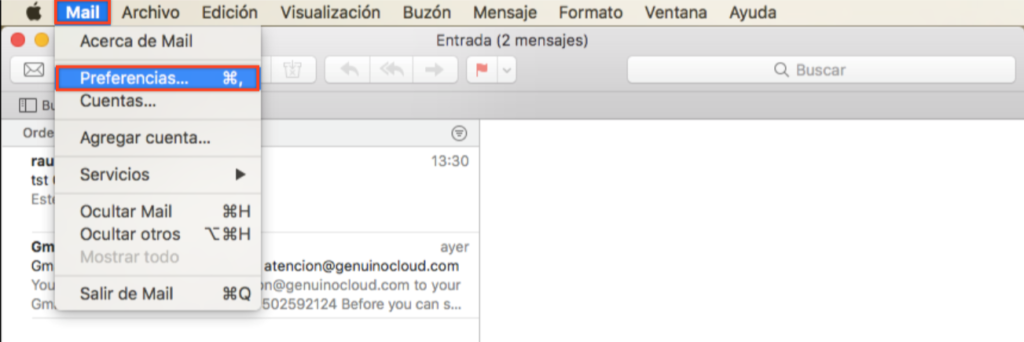
2. En la ventana que aparecerá, por favor selecciona la pestaña «Firmas»
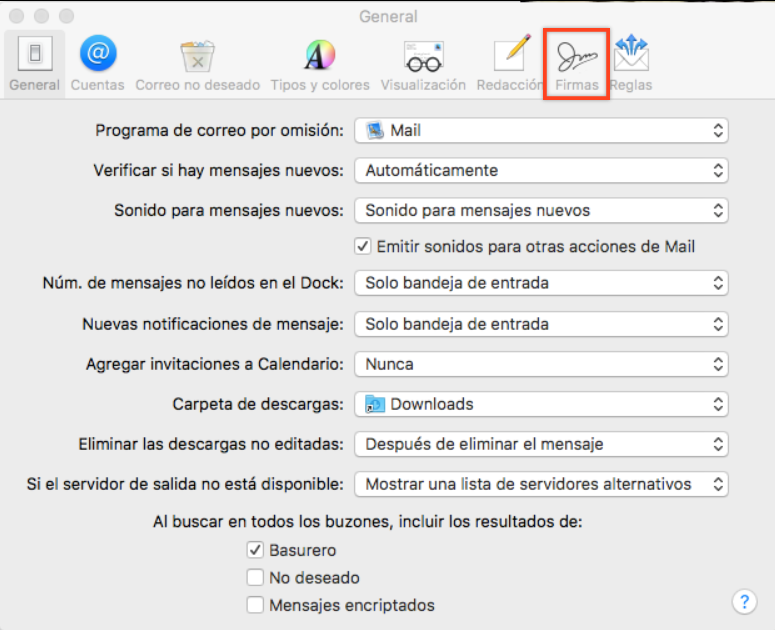
3. Selecciona la cuenta a la que deseas agregar la firma y dale clic en el botón + (mas)
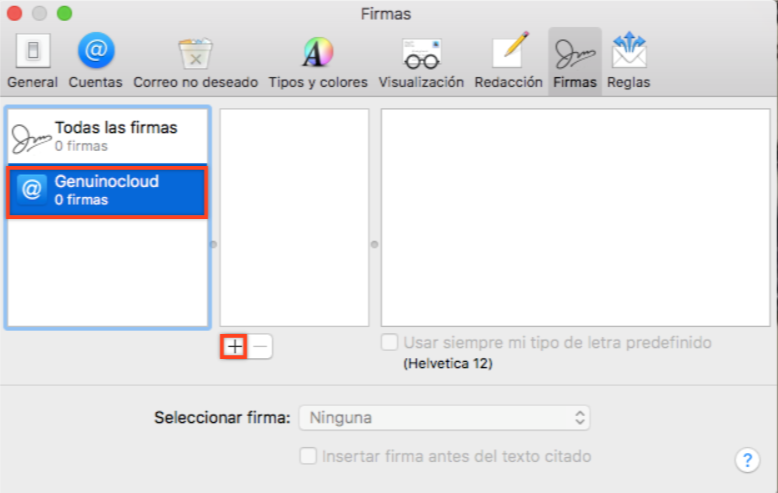
(Recuadro azul) Ingresar un identificador para la firma. (Recuadro rojo) espacio para agregar la firma deseada
4. Momento de seleccionar la firma deseada en la lista desplegable
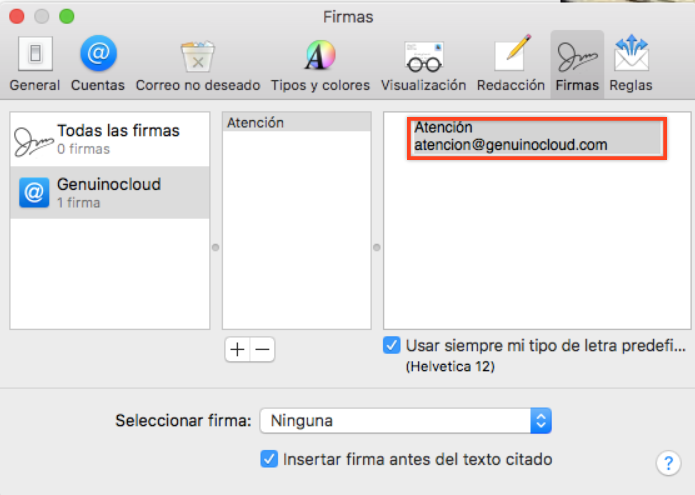
5. Seleccionar la firma a través de tu identificador
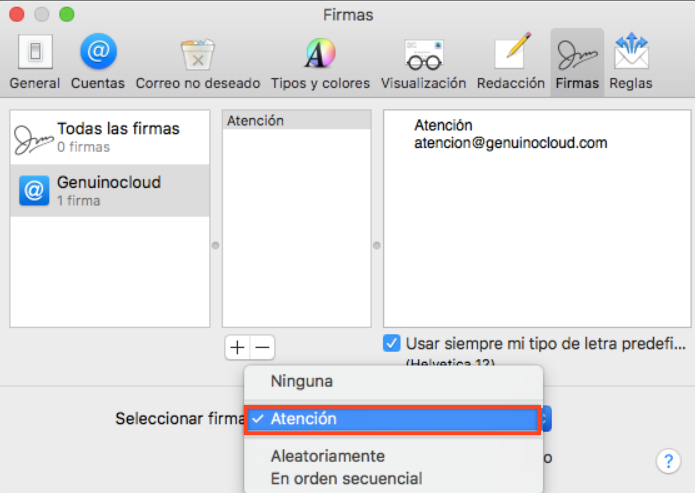
WEBMAIL
- El primer paso es dirigirse al panel principal iniciando sesión con tu respectivo correo electrónico y contraseña.
Al iniciar sesión, en la parte superior derecha, se encuentra un botón con un símbolo de tres líneas, por favor, haz clic ahí. Por consiguiente te saldrá una pequeña ventana en al cual deberás hacer clic en «Settings» o «Herramientas».
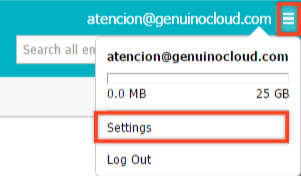
2. Ahora, en la ventana de «Settings» o «Herramientas», por favor dirígete a la pestaña -Redactando correo electrónico- o «Composing Email», haz clic y detecta el apartado -Signature- o -Firma-.
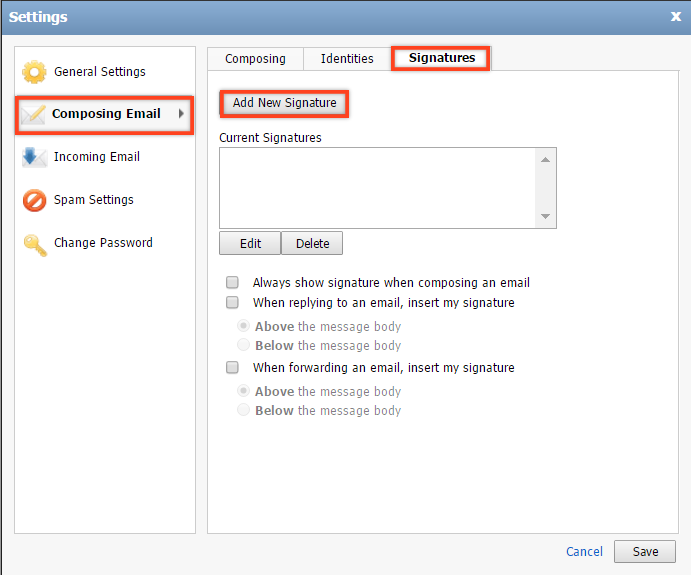
3. En seguida haz clic en «Add new signature» o «Agregar nueva firma»
Por consiguiente, deberás establecer el nombre de tu firma y elaborar el cuerpo de la misma.
4. En el campo de texto que se encuentra debajo, tu podrás colocar la firma que desees que se muestre en tus correos electrónicos, donde podrás también personalizarla, cambiando la fuente, el tamaño, entre otras opciones.
En la parte inferior derecha encontrarás dos botones «Aceptar» o «Cancelar» y para que los cambios sean efectuados correctamente seleccione la opción «Aceptar».
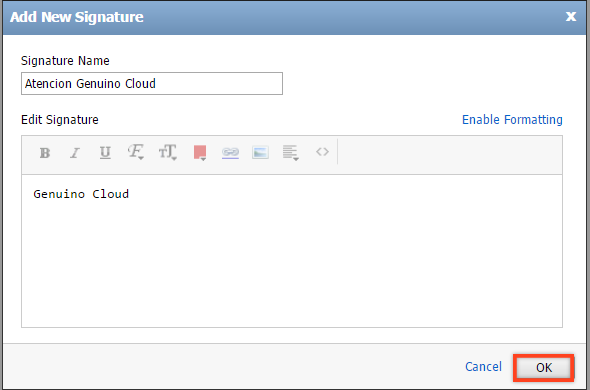
5. Al dar clic en aceptar, en la ventana de configuraciones saldrán las firmas que haz creado en el recuadro de -Firmas actuales- basta con guardar los cambios.
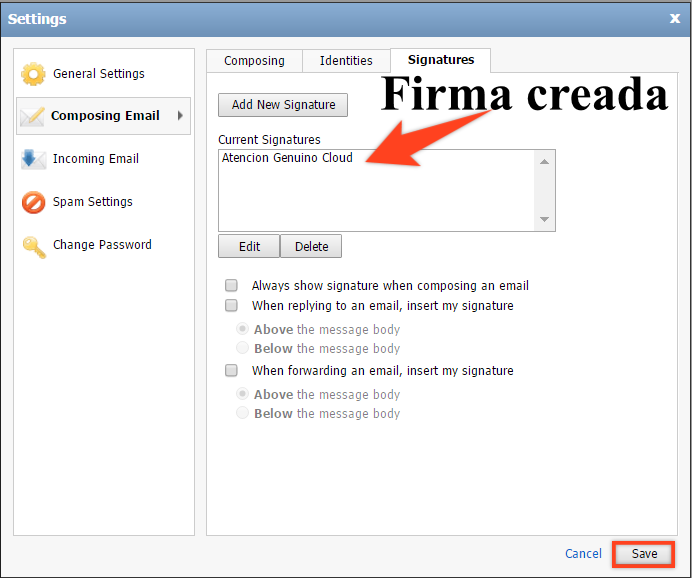
Se recomienda verificar que estos hayan sido realizados correctamente.
6. Para comprobarlo basta con redactar un correo y en el cuerpo del mensaje estará la firma que haz realizado.
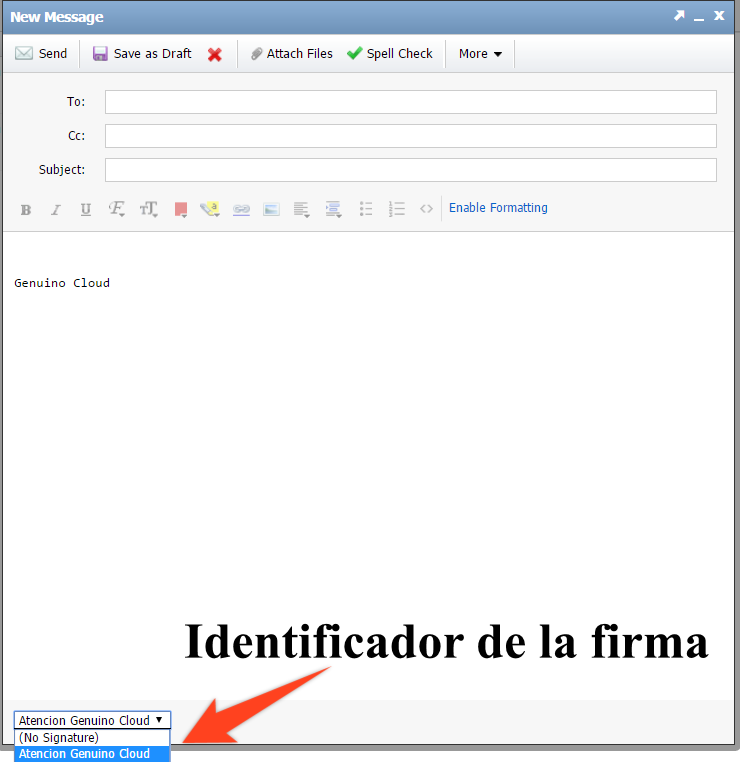
7. ¡Listo! En caso de no aparecer la firma, en la parte inferior izquierda se encuentra un menú desplegable, al hacer clic le aparecerá la firma con el identificador que tú elegiste en pasos anteriores; selecciónalo nuevamente y éste aparecerá en el cuerpo de tu mensaje.
OUTLOOK
- El primer paso es iniciar sesión con tu respectivo correo electrónico y contraseña. En la parte superior izquierda por favor haz clic en -Nuevo correo electrónico-.
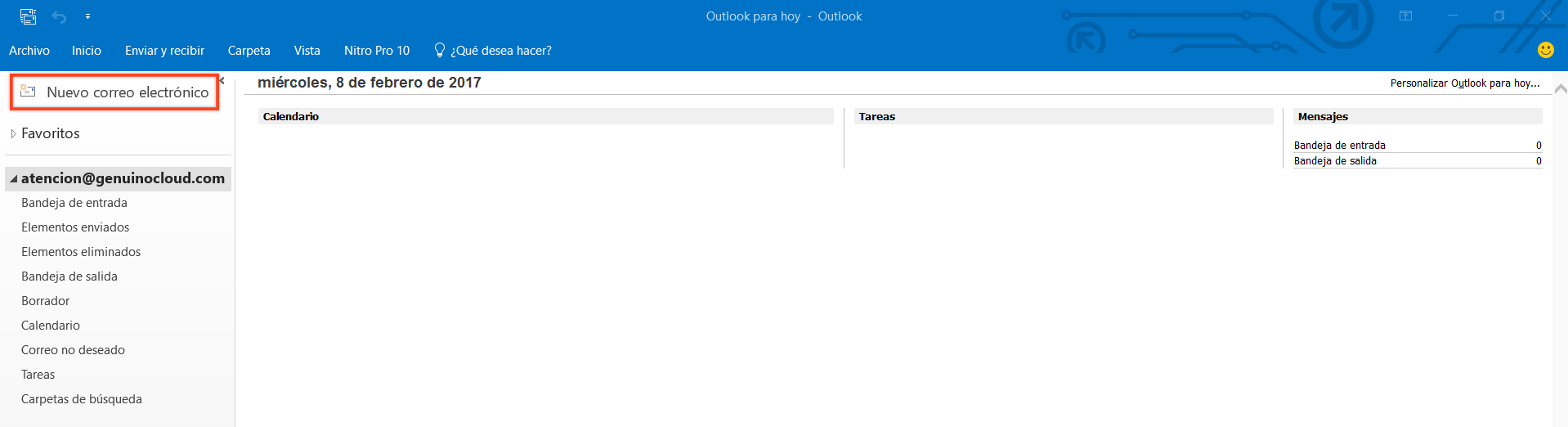
2. Dirígete a la pestaña de -Mensaje- y en ella al apartado -Firma- y por favor haz clic ahí.
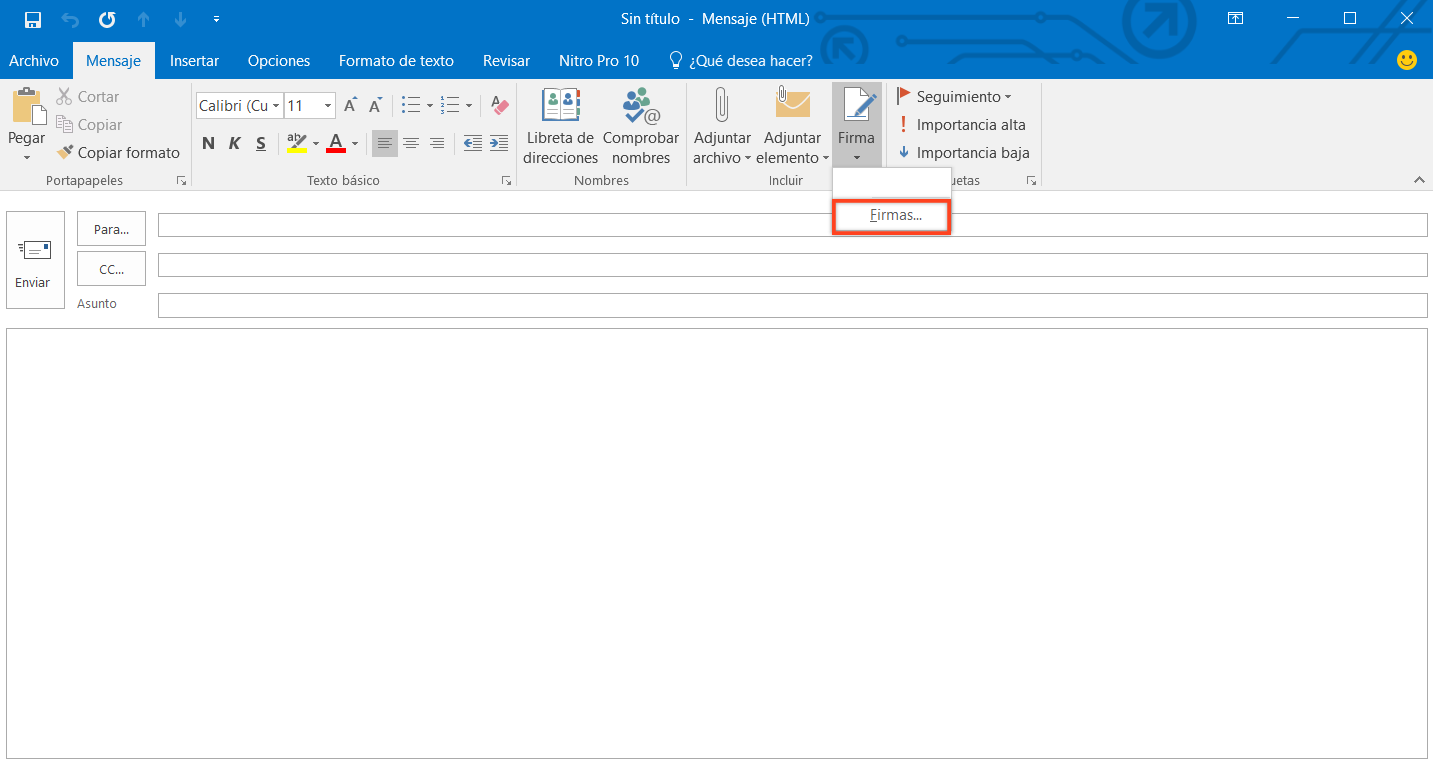
3. En la ventana que se muestra, selecciona -Nueva- para agregar la firma que tú deseas. Escribe por favor el identificador de la firma, esto te ayudará a reconocerla en unos pasos más adelante.
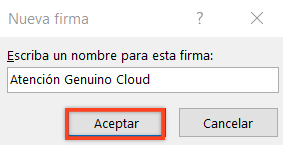
4. Te aparecerá la firma que acabas de crear, en el campo de texto que se encuentra debajo podrás colocar la firma que deseas que se muestre en tus correos.
Ahora sólo haz clic en «Aceptar».
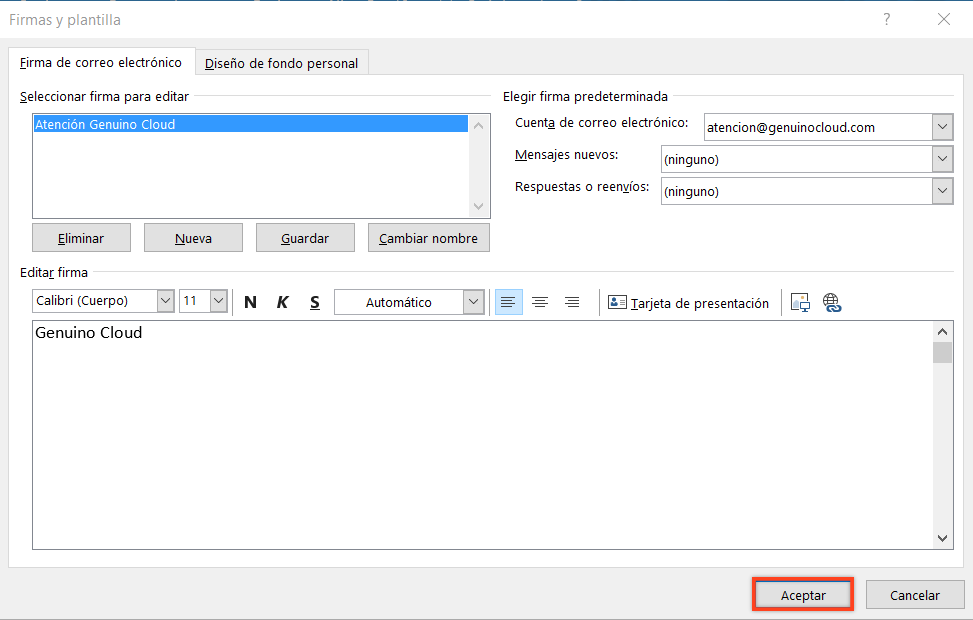
5. ¡Listo! Ahora te debe aparecer la firma que elaboraste, en caso de que no te aparezca, por favor, ubique en la parte superior de la pantalla el apartado -Firma-, al hacer clic te saldrá el identificador creado por ti. Sólo haz clic en el y aparecerá en el cuerpo del mensaje.
CONCLUSIONES
En conclusión, con estos sencillos pasos podrás agregar una firma personalizada a tus correos electrónicos.
Si tienes alguna duda tus comentarios siempre serán bienvenidos, no dudes en contactarnos.
¡Vamos a estar al pendiente para contestar a la brevedad!
